Bạn đang tìm kiếm một phần mềm quản lý file trên máy tính và máy chủ từ xa một cách dễ dàng và an toàn? Bạn muốn biết WinSCP là gì và cách tải winscp cho Windows 10? Hãy cùng chúng tôi tìm hiểu trong bài viết này nhé!
1. Winscp là gì?
Winscp là một phần mềm miễn phí và được nhiều người sử dụng để sao chép file giữa máy tính cá nhân và máy chủ từ xa sử dụng các giao thức FTP, FTPS, SCP, SFTP, WebDAV hoặc S3.
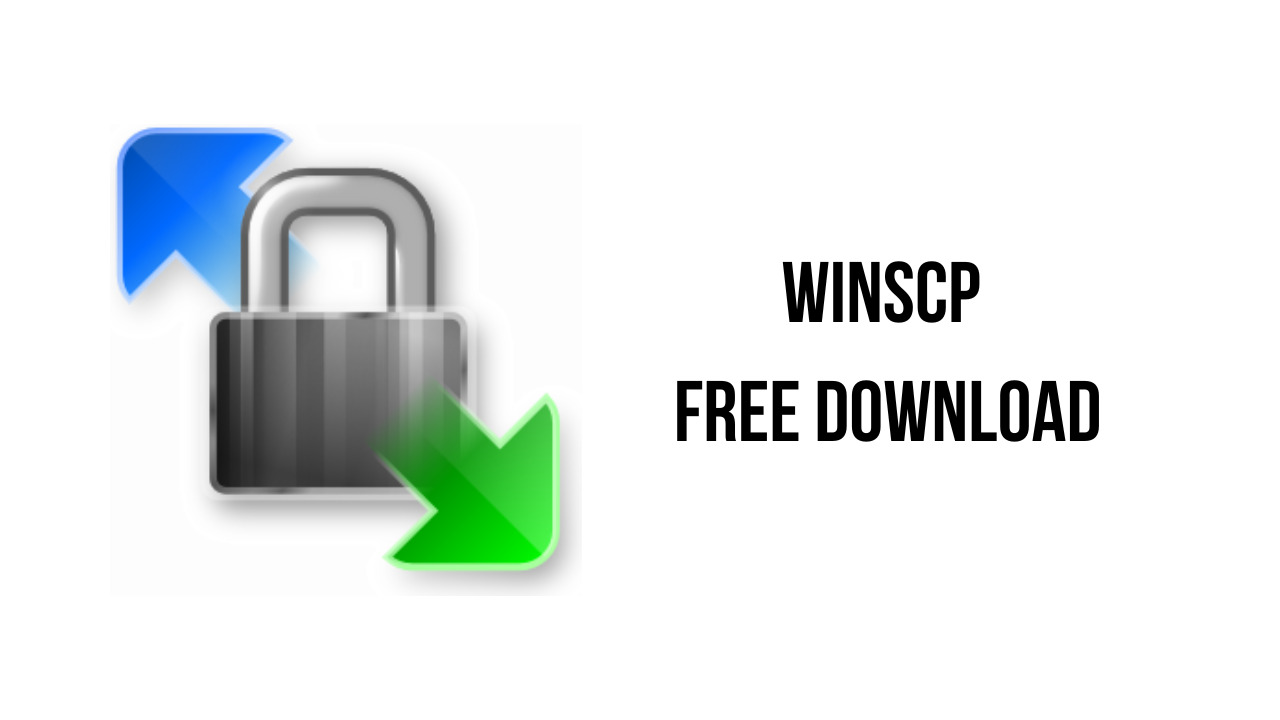
Phần mềm có giao diện đồ họa trực quan và tích hợp trình soạn thảo văn bản để bạn có thể chỉnh sửa file trực tiếp trên máy chủ. Ngoài ra, winscp còn hỗ trợ kịch bản và tự động hóa các thao tác với file. Winscp được dịch sang nhiều ngôn ngữ khác nhau và có nhiều giải thưởng uy tín.
2. Các tính năng chính của Winscp
Winscp có nhiều tính năng chính sau đây:
- Chế độ quản lý file cục bộ (hai bảng cục bộ) để bạn có thể dễ dàng di chuyển và sao chép file giữa các thư mục trên máy tính.
- Đồ họa phong cách phẳng theo Windows 11.
- Nâng cấp SSH core lên PuTTY 0.78. Điều này bao gồm hỗ trợ cho các chứng chỉ OpenSSH.

- Thao tác xóa file đang tiến hành có thể được chuyển sang hàng đợi nền.
- Hiển thị kích thước thư mục trong bảng file.
- Danh sách tất cả các thay đổi.
3. Các bước cài đặt Winscp để truy cập vào VPS
Bước 1: Tải về file dưới đây và tiến hành cài đặt.
Bước 2: Đăng nhập vào Server/VPS Linux.
Khởi động phần mềm WinSCP lên sau đó tiến hành đăng nhập. Điền các thông tin như hình minh họa:
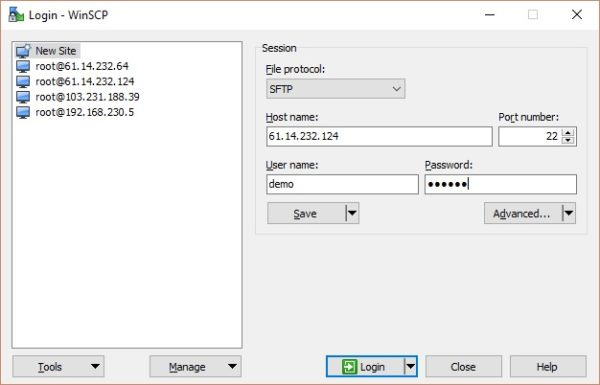
- File Protocol: Chọn SFTP
- Host name: Địa chỉ IP của server/vps linux
- Port number: Mặc định SSH là 22
- Username: Tên user đăng nhập
- Password: Mật khẩu
Chọn Login.
Bước 3: Tại đây bạn có thể tải về hoặc tải lên các file giữa máy tính và server/vps bằng cách kéo thả file.
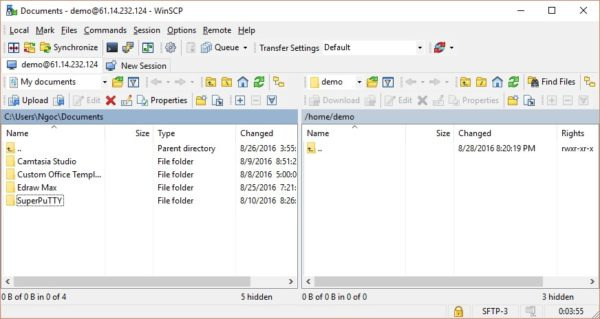
Phía bên phải là thư mục server/vps. Phía bên trái là thư mục máy tính của bạn.
Để download, bạn kéo thả file từ phải qua trái, để upload bạn kéo thả file từ trái qua phải.
4. Kết luận
Bài viết đã chia sẻ đầy đủ và chi tiết thông tin về phần mềm Winscp. Hy vọng qua bài viết này, bạn có thể tải về, cài đặt phần mềm thành công và có được cho mình trải nghiệm tuyệt vời nhất. Nếu bạn đang có bất cứ thắc mắc nào, hãy để lại bình luận phía dưới để được phamtuan.club giải đáp nhé!

PHẠM TUẤN
Cung cấp dịch vụ mạng xã hội online
Chia sẻ kiến thức, sử dụng các phần mềm về máy tính

